SAP Business Workflow - Start & Beendigung
Ein Workflow kann auch manuell gestartet werden, muss jedoch vorhanden sein possible agentsihm zugeordnet. Ein möglicher Agent ist der Benutzer, der berechtigt ist, eine Aufgabe zu starten und ein relevantes Arbeitselement auszuführen. Der mögliche Agent von Workitems wird in der Aufgabendefinition definiert. Ohne mögliche Agenten können Sie eine Aufgabe nicht mit einem Dialogfeld ausführen oder starten.
Wenn die Importparameter eines SAP-Workflows Daten enthalten, können Sie diese manuell starten und sie enthalten Workflows mit auslösenden Ereignissen.
Sie können T-Codes verwenden: "SWUI" und "SWUS", wie im folgenden Screenshot gezeigt. In diesen Transaktionen können Sie bereits definierte SAP-Workflows auslösen.
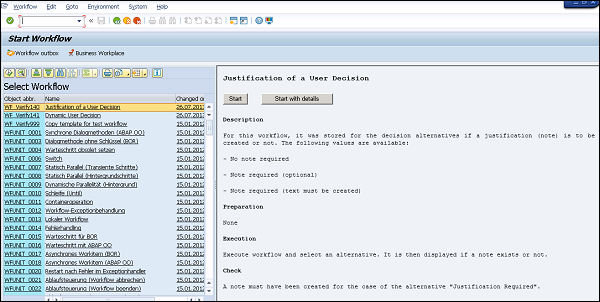
Sie können den Workflow von links auswählen und die Option - Start oder Mit Details beginnen verwenden. Auf der rechten Seite werden Details zum Workflow angezeigt. Sobald Sie auf Start klicken, müssen Sie als Nächstes den Entscheidungsschritt eingeben.
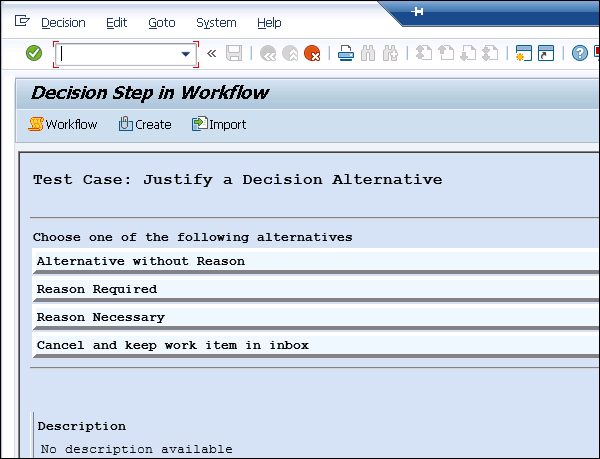
T-Code: SWUS (Workflow testen)
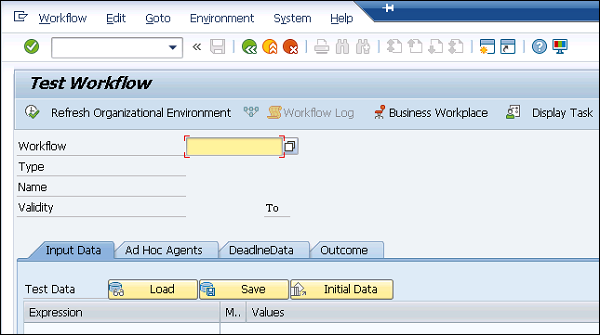
Sie können von beiden Transaktionen zu Business Workplace navigieren.
Um einen Workflow manuell zu starten, müssen Sie zu SAP Business Workplace (T-Code: SBWP) navigieren. Im SAP-System ist Business Workplace ein Arbeitsbereich, der zur Ausführung von Geschäftsprozessen verwendet wird und auf den über die SAP-GUI und nicht über einen Webbrowser oder eine Anwendung zugegriffen wird. Alle Anfragen, die ein Manager in seinem Posteingang erhält, werden als ARBEITSGEGENSTAND bezeichnet.
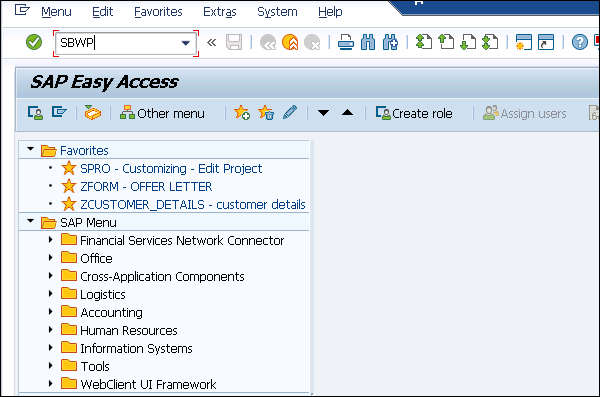
Beachten Sie, dass der Bildschirm zum Starten von SAP-Workflows aus zwei Teilen besteht: Sie haben alle Workflows, für die Sie mögliche Agenten definiert haben, auf der linken Seite und auf der rechten Seite sehen Sie die Details des ausgewählten Workflows.
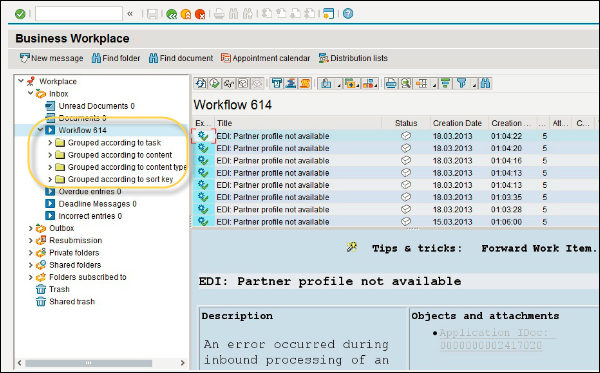
Um einen Workflow zu starten, müssen Sie den Workflow auswählen und dann auf das
Wenn Sie einen Workflow starten, können Sie auch Informationen wie Notizen, Fristen oder Anhänge hinzufügen. Sie haben die folgenden Registerkarten -
Eigenschaften
Auf dieser Registerkarte können Sie die Priorität des Workflows definieren. Sie haben auch die Möglichkeit, ein Flag zu setzen - "Flag für gestarteten Workflow im Posteingang erstellen". Diese Option ruft ein Arbeitselement in Ihrem Posteingang ab, wenn Sie den Workflow manuell starten.
Beachten Sie, dass dieses Flag automatisch gelöscht wird, wenn der Workflow beendet wird.
Seitenhinweis beim Start
Die Notiz, die Sie hier erstellen, wird dem Workflow als Anhang hinzugefügt.
Page 0 Anhänge
Hiermit können Sie Anhänge erstellen, anzeigen, importieren und löschen.
Um die Funktion Workflow starten verwenden zu können, müssen Sie zu Office → Workflow starten navigieren.
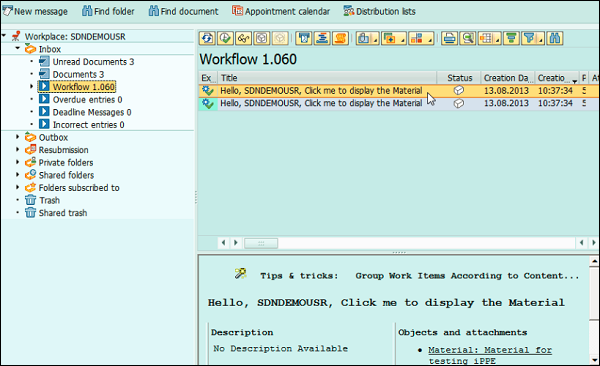
Sie können auch zu Tools → Business Workflow → Entwicklung → Laufzeit-Tools -> Workflow starten navigieren.
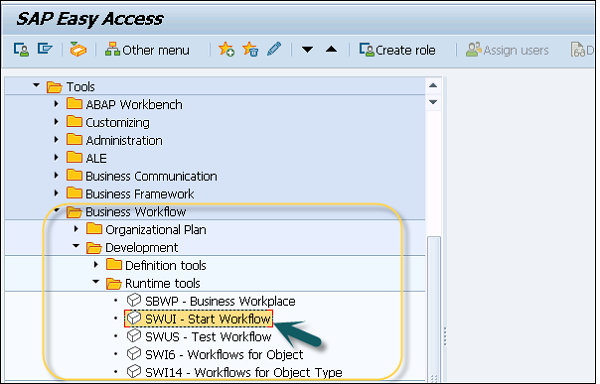
Startbedingungen für Workflows
Sie können zu Beginn eines Workflows auch eine zusätzliche Bedingung hinzufügen. Dies kann für Workflows definiert werden, die durch Auslösen eines Ereignisses gestartet werden. Wenn Sie die Startbedingung festlegen, bedeutet dies, dass der Start eines Workflows nicht nur vom Ereignis, sondern auch von dieser zusätzlichen Bedingung abhängt.

Für die Auswahl eines bestimmten Workflows stehen folgende Auswahlkriterien zur Verfügung:
Startbedingung
Auf diese Weise können Sie nach dem Namen einer bestimmten Startbedingung suchen, die für einen Workflow definiert ist.
Geschäftsgegenstand
Diese Option wird verwendet, um eine Suche nach Workflows mit Startbedingungen unter Verwendung eines bestimmten Objekttyps durchzuführen.
Veranstaltung
In dieser Option stehen Ihnen alle Ereignisse für den ausgewählten Objekttyp zur Verfügung, die mit Workflows verknüpft sind, da auslösende Ereignisse zur Auswahl stehen.
Arbeitsablauf
Dies wird verwendet, um eine direkte Suche nach Workflows mit Startbedingungen durchzuführen.